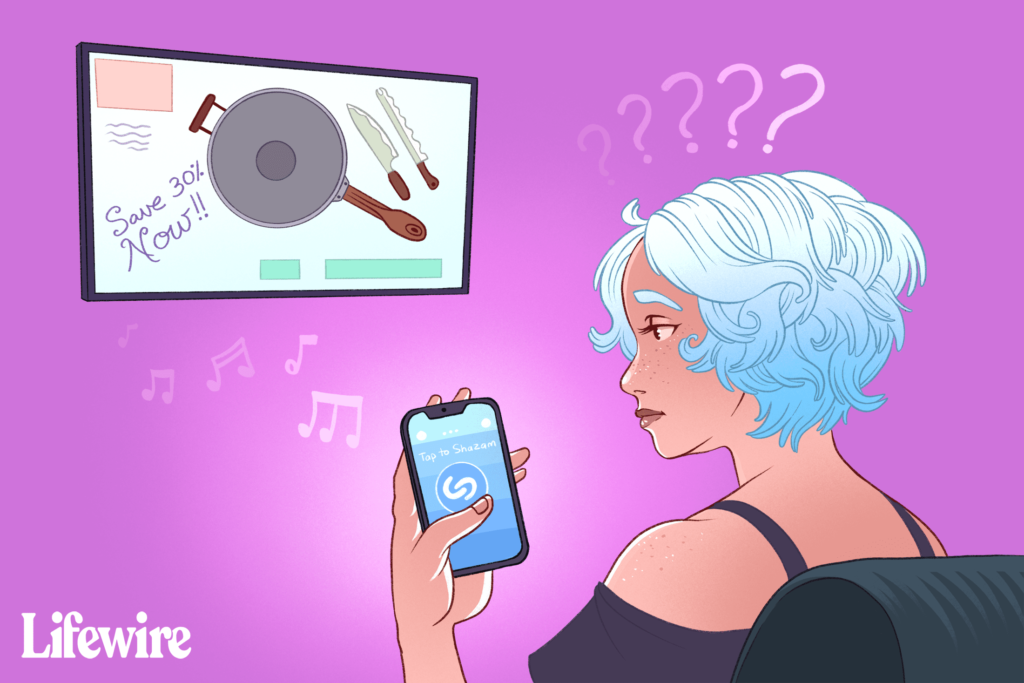
Co je třeba vědět
- Spusťte aplikaci Shazam, vyberte skladbu, kterou chcete identifikovat, z hudební aplikace a klepněte na ikonu Shazam knoflík.
- Zobrazit název a informace o skladbě a minulé Shazamy od Moje hudba> Shazams pro iOS a Knihovna Shazam na Androidu.
Tento článek vysvětluje, jak používat Shazam k identifikaci hudby přehrávané na vašem mobilním zařízení místo hudby z externího zdroje. Pokyny zahrnují verzi Shazam pro iOS a Shazam pro Android.
Použijte Shazam k identifikaci skladby přehrávané na vašem zařízení
Pokud jste si tuto bezplatnou aplikaci nenainstalovali, nejprve si ji stáhněte pro svůj operační systém a spusťte ji. Než začnete přehrávat hudbu, musí být aplikace Shazam spuštěna na pozadí.
-
Spusťte aplikaci Shazam.
-
Otevřete preferovanou hudební aplikaci a vyberte a přehrajte neznámou skladbu, kterou má Shazam identifikovat. V tomto příkladu jsme použili RadioApp Pro, aplikaci, která vysílá pozemské rozhlasové stanice do vašeho telefonu.
-
Přepněte zpět do aplikace Shazam a klepněte na Shazam knoflík. Po několika sekundách byste měli vidět informace o názvu skladby a umělci.

-
Pokud máte zvukový soubor, který obsahuje několik skladeb, klepněte na ikonu Shazam tlačítko pokaždé, když se začne přehrávat nová skladba.
Prohlížejte a poslouchejte své shazamy
Po dokončení přehrávání neznámých skladeb v telefonu zobrazte seznam skladeb, které aplikace identifikovala zobrazením historie Shazamu. Aplikace Shazam ukládá všechny identifikované informace o skladbách do vašeho Knihovna Shazam na Androidu a Moje hudba > Shazamové v systému iOS. Vyberte skladbu ze seznamu identifikovaných skladeb, kterou si chcete poslechnout v Apple Music Store. Můžete také streamovat celou skladbu pomocí Spotify, Deezer nebo YouTube Music na Androidu. Pokud se rozhodnete streamovat identifikované stopy pomocí Spotify nebo Deezer, musí být na vašem zařízení nainstalovány příslušné aplikace.
Nastavit automatický shazam
Otevřete a spusťte aplikaci Shazam a identifikujte písničky případ od případu. Pokud chcete, aby Shazam poslouchal na pozadí a určoval, co slyší, zapněte funkci Auto Shazam.
- V systému iOS: Vybrat Nastavení ikonu a přesuňte přepínač na ikonu na pozice vedle Shazam při spuštění aplikace. Případně dlouze stiskněte tlačítko Shazam ikona pro zapnutí.
- V systému Android: Vyberte a podržte ikonu Shazam ikona aplikace a klepněte na Auto Shazam.
Tipy pro řešení problémů
Pokud máte potíže s identifikací skladeb, vyzkoušejte tyto opravy:
- Zvyšte hlasitost zařízení: Někdy Shazam nebude slyšet přehrávanou skladbu, pokud mikrofon nezachytí zvuk.
- Použijte sluchátka: Dalším způsobem, jak vyřešit problém, kdy Shazam neslyší písničky, je použití sluchátek nebo sluchátek. Po připojení přidržte sluchátka u mikrofonu zařízení, abyste zjistili, zda to problém vyřeší. Možná budete muset hrát s hlasitostí, abyste dosáhli správné úrovně.